Con esta guía podrás aprender a realizar un backup de tu cuenta de hosting desde el cPanel.
Los pasos son los siguientes:
![]() Acceder al cPanel.
Acceder al cPanel.
Debes ingresar en el navegador, ya sea Internet Explorer, Mozilla Firefox, o el que utilices, y tipear: http://tudominio.com/cpanel.
Vas a tener que reemplazar “tudominio.com” por el nombre de dominio de tu sitio web.
Escribe el usuario y contraseña de cPanel que te fueron asignados por kiubix.mx
![]() Click en “Asistente”.
Click en “Asistente”.
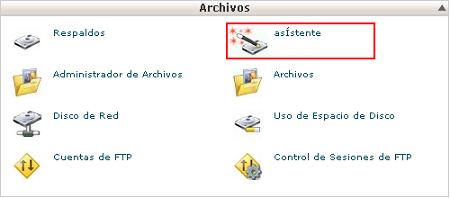
![]() Clic en la opción “Respaldo”.
Clic en la opción “Respaldo”.
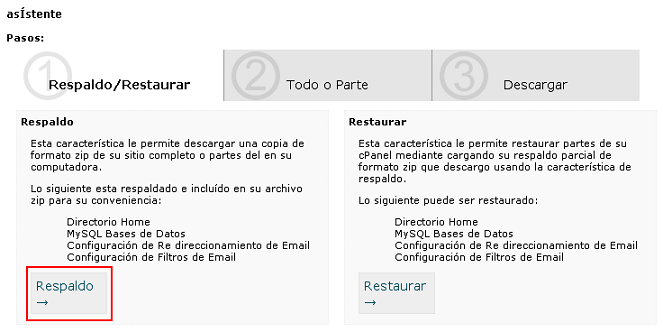
Podrás elegir entre hacer un backup completo o un backup parcial del directorio home, de las bases de datos MySQL o de las redirecciones de e-mail y filtros configurados. En este caso vamos a mostrar un ejemplo de backup completo, de esta manera se generará un archivo tar de todos los archivos y configuraciones de tu sitio de web. Podrás elegir la opción que más te convenga.
![]() Clic en “Respaldo completo”.
Clic en “Respaldo completo”.
![]() Elegir el destino del respaldo. Eligiendo la opción “Directorio Home”, el archivo aparecerá en el directorio home de tu cuenta. De esta manera podrás descargarlo a tu computadora desde un programa FTP o desde el administrador de archivos de tu cPanel.
Elegir el destino del respaldo. Eligiendo la opción “Directorio Home”, el archivo aparecerá en el directorio home de tu cuenta. De esta manera podrás descargarlo a tu computadora desde un programa FTP o desde el administrador de archivos de tu cPanel.
A la cuenta de e-mail que ingreses en la opción “Correo electrónico/Email”, llegará un aviso cuando se finalice el backup.
Clic en “Generar Respaldo”.
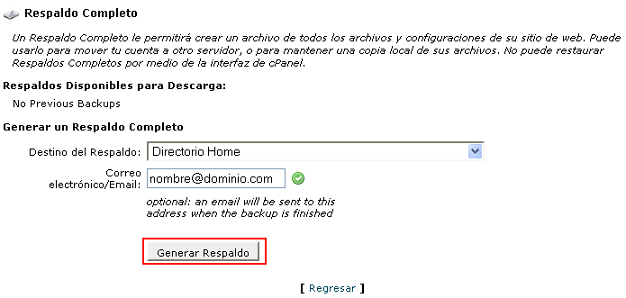
Ahora aparecerá un mensaje indicando que el backup se ha iniciado. Simplemente deberás esperar a que te llegue el mail automático informándote de la finalización del proceso. El tiempo que tarde dependerá de la cantidad y peso de archivos contenidos en tu cuenta de hosting.

El mail te llegará desde la dirección [email protected], con asunto “Full Backup Completed”. Debajo de todo del campo de texto del mail aparecerá el nombre del archivo generado y la ubicación, por ejemplo:
“pkgacctfile is: /home/usuario/backup-9.16.2010_14-30-48_htest.tar.gz”
De esta manera queda finalizado el backup de tu cuenta de hosting. Felicitaciones!



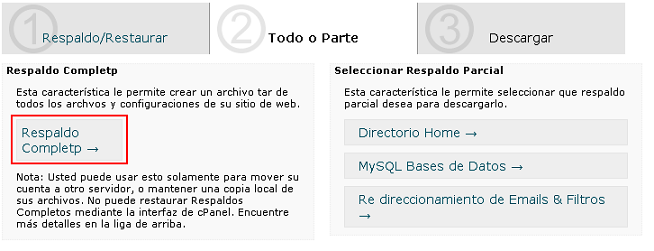



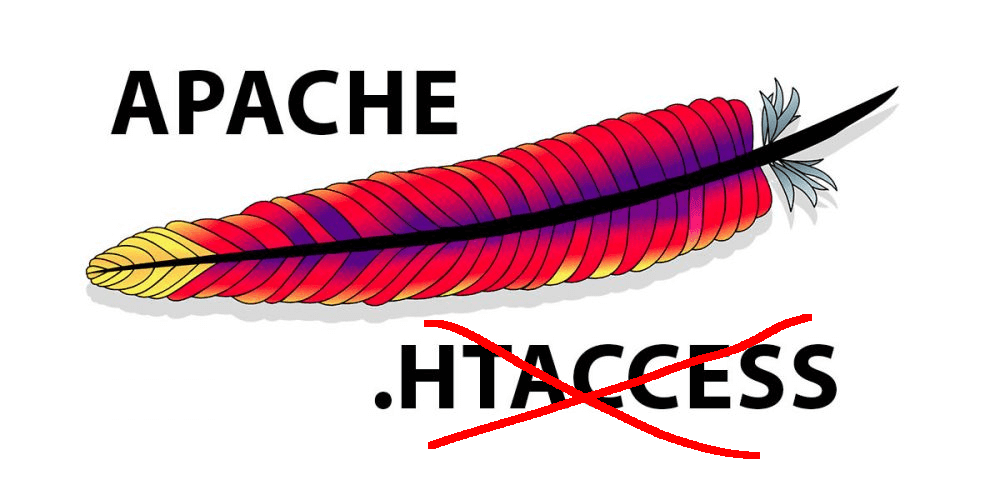





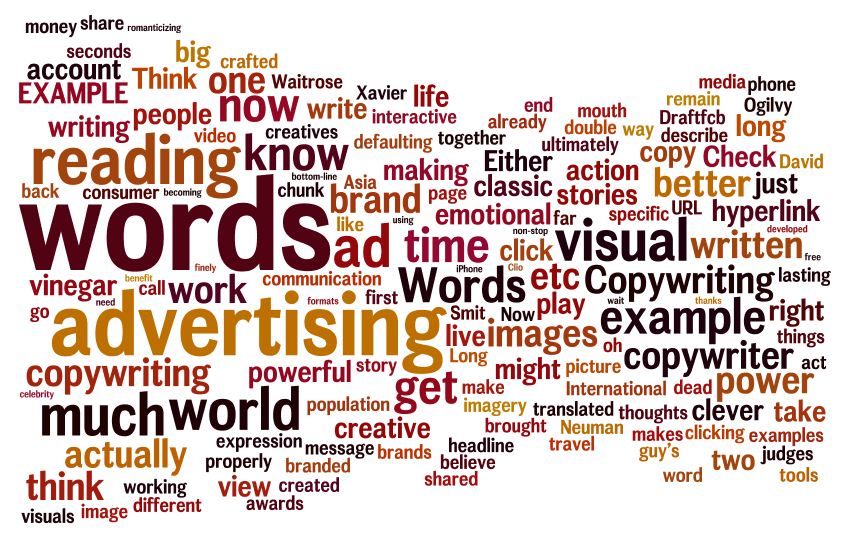

Sin comentarios